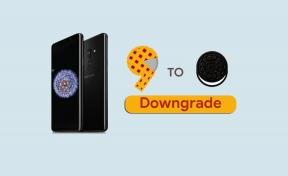Како избрисати све фотографије из иЦлоуд-а
мисцеланеа / / August 04, 2021
Огласи
Аппле Инц. пружа услугу складиштења иЦлоуд која аутоматски прави резервну копију целокупне ваше библиотеке фотографија у облак. Али ако притиснете ограничење простора за складиштење, стални низ обавештења и упозорења може бити фрустрирајући. Дакле, да бисте избегли такву ситуацију, бришете све своје фотографије из иЦлоуд-а.
Услуга иЦлоуд је подразумевано омогућена на вашем уређају, а Аппле вам даје само 5 ГБ бесплатног иЦлоуд складишта, што није довољно. Ову услугу можете да онемогућите у менију подешавања. Али ако је омогућено, аутоматски ће направити сигурносну копију свих ваших фотографија у иЦлоуд-у.
Ако имате стална обавештења о промотивним понудама иЦлоуд складишта пуног, онда је то најбоље решење. Како ваше иПхоне фотографије могу заузети пуно простора, а ограничених 5 ГБ складишног простора то неће смањити. Дакле, ево како можете да избришете све своје фотографије из иЦлоуд-а.

Огласи
Преглед садржаја
-
1 Како избрисати све фотографије из иЦлоуд-а?
- 1.1 1. метод: са вашег иПхоне-а
- 1.2 2. метод: са вашег иЦлоуд налога
- 1.3 3. метод: Из Мац Систем Преференцес
- 1.4 4. метод: Из апликације Мац Пхотос
- 2 Закључак
Како избрисати све фотографије из иЦлоуд-а?
Да бисте избрисали све фотографије из иЦлоуд-а, можете да користите иПхоне, Мац или свој иЦлоуд налог на мрежи.
1. метод: са вашег иПхоне-а
Ако желите да уклоните фотографије са иЦлоуд-а, један од најблажих начина да се то постигне је директно брисање из фотогалерије на иПхоне-у. Да бисте то извршили, мораћете да се уверите да је ваша иЦлоуд галерија фотографија укључена. Запамтите, ово ће сразмерно избрисати фотографије са осталих Аппле уређаја.
Отворите иПхоне и додирните подешавања. Сада кликните на свој Аппле ИД.

У следећем прозору видећете листу са тог додира на иЦлоуд-у.
Огласи

Сада кликните на Управљање складиштем и све информације у вези са складиштем добићете уз помоћ тракастог графикона.

Затим додирните Фотографије.
Огласи

Сада морате само додирнути Онемогући и Избриши.

Овај корак ће онемогућити синхронизацију фотографија са вашим иЦлоуд налогом.

Напокон, једноставно додирните Избриши фотографије и видео записе. Ово ће уклонити све ваше фотографије и видео записе на иЦлоуд-у.
2. метод: са вашег иЦлоуд налога
Ако не знате како да избришете све фотографије сачуване у иЦлоуд-у, отворите свој омиљени веб прегледач. Сада потражите ицлоуд.цом на траци за претрагу вашег прегледача.
Пријавите се својим информацијама о Апплеовим акредитивима. Можда ћете проћи аутентификацију у два корака да бисте се пријавили на свој Аппле налог.

Сада Додирните Фотографије, а са фотографија можете да изаберете да ли желите да их избришете у тренуцима или у приказу фотографија.

Изаберите ставке које желите да избришете или да бисте одабрали све фотографије, једноставно притисните тастер Цомманд + А на Виндовсу или Мац ПЦ-у. Сада, након избора фотографија, видећете икону Отпад у горњем десном углу екрана, додирните је.

Додирните икону за брисање која се појави.

Сада да бисте у потпуности избрисали податке, идите на недавно избрисани албум. То можете лако пронаћи на левој страни менија иЦлоуд фотографија у одељку Библиотека.
Тада се појављује искачући прозор са упозорењем и тражи од вас да потврдите своју акцију када додирнете дугме Делете Алл.
3. метод: Из Мац Систем Преференцес
На Мац рачунару можете истовремено уклонити иЦлоуд фотографије са сваког повезаног уређаја. Горе поменуто, ово је најприступачнији начин за то, јер вам омогућава да искористите Аппле-ов екосистем. Следите доњи поступак дат у наставку да бисте избрисали своје фотографије из иЦлоуд-а:
Идите на системске поставке и отвориће се прозор, као што је приказано на слици. Након тога кликните на Аппле ИД.

Додирните Управљање

Кликните на фотографије са леве стране испод прозора за управљање. Сада ћете видети информације о видео записима и фотографијама који се налазе на вашем иЦлоуд налогу и колико простора су користили.
Затим додирните Искључи и избриши.

Последњи и последњи корак је тапкање на Делете. Имајте на уму да ће ово престати да чува ваше фотографије на вашем иЦлоуд налогу.
4. метод: Из апликације Мац Пхотос
- На радној површини отворите апликацију Фотографије.
- Додирните Фотографије пронађене у одељку Библиотека.
- Изаберите фотографије једну по једну или притисните тастер Цомманд + А са тастатуре.
- Сада притисните тастер за брисање на тастатури.
- Додирните дугме за брисање из дијалошког оквира који се појави. Крените према Недавно избрисаној мапи, а затим кликните на Делете алл, а затим избришите из искачућег менија.
Белешка: Да бисте избегли такву ситуацију у будућности, предлажемо да онемогућите аутоматско прављење резервних копија својих фотографија.
Закључак
Брисање података из иЦлоуд складишта једноставнији је задатак ако следите било који од метода које смо поменули у овом чланку. У случају да не желите да избришете податке, купите још иЦлоуд складишта. То је све што имамо за вас. Надамо се да вам је овај водич помогао.
Избор уредника:
- Како опоравити избрисане фотографије и видео записе на иЦлоуд.цом?
- Како отказати иЦлоуд план складиштења без иПхоне-а
- Делите иЦлоуд календар на иПхоне-у и иПад-у?
- Најбоље апликације РСС Реадер Невс Реадер за Андроид и иПхоне
- иОС виџет за време приказује погрешну локацију | Како поправити?
Рахул је студент рачунарства са великим интересовањем за област технике и теме крипто валута. Већину времена проводи или пишући или слушајући музику или путујући по невиђеним местима. Верује да је чоколада решење за све његове проблеме. Живот се догоди, а кафа помаже.